Crea il tuo calendario settimanale di 24 ore utilizzando le colonne e le righe di Excel o personalizza un modello di calendario di Excel.
Crea il tuo
Passaggio 1: crea l'etichetta del tempo
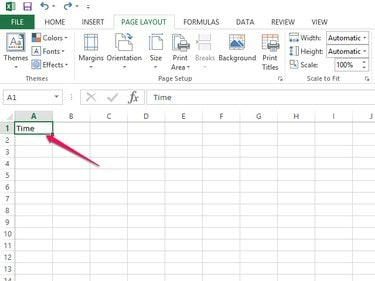
Credito immagine: Immagine per gentile concessione di Microsoft
Apri un foglio di calcolo vuoto in Microsoft Excel e digita Volta nella casella A1.
Video del giorno
Passaggio 2: crea etichette giorno della settimana
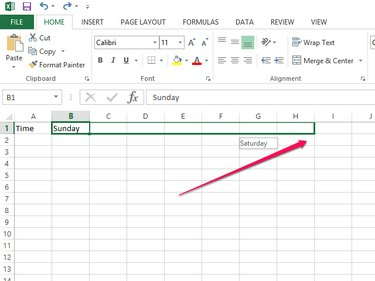
Credito immagine: Immagine per gentile concessione di Microsoft
Per creare le etichette dei giorni della settimana, digita domenica nella casella B1 e trascina la casella su H1, coprendo sette colonne. Gli altri giorni della settimana compilano automaticamente queste caselle.
Passaggio 3: assegnare i tempi

Credito immagine: Immagine per gentile concessione di Microsoft
Digita l'ora in cui desideri che il calendario giornaliero inizi nella casella A2 e trascina la casella nella casella A25. Questo aggiunge automaticamente il resto delle ore della giornata.
Passaggio 4: compilare il programma

Credito immagine: Immagine per gentile concessione di Microsoft
Digita il tuo programma e gli appuntamenti nelle caselle corrispondenti.
Usa un modello di pianificazione da Microsoft Office
Passaggio 1: ricerca
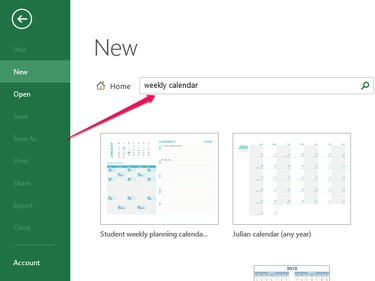
Credito immagine: Immagine per gentile concessione di Microsoft
Apri un nuovo documento Excel e cerca un modello di calendario settimanale.
Passaggio 2: scegli il modello
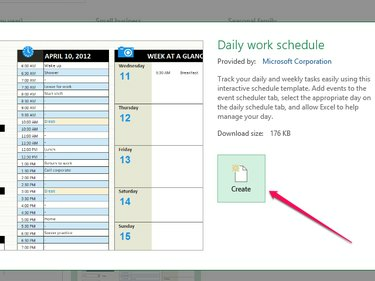
Credito immagine: Immagine per gentile concessione di Microsoft
Seleziona il modello che desideri utilizzare e fai clic su Creare.
Passaggio 3: compilare l'agenda
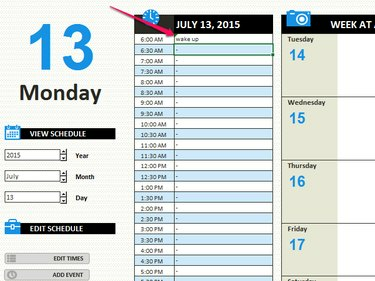
Credito immagine: Immagine per gentile concessione di Microsoft
I modelli in Excel sono interattivi. Per compilare un modello Microsoft, fai clic sul campo che desideri compilare e digita le tue informazioni.
Trova un modello online
Passaggio 1: ricerca di modelli
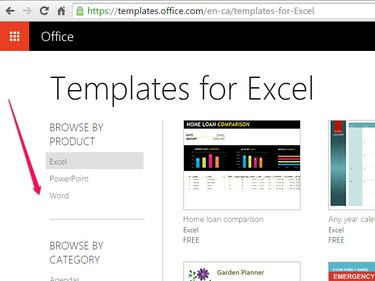
Credito immagine: Immagine per gentile concessione di Microsoft
Vai a Microsoft Office sito web e cercare i modelli.
Passaggio 2: seleziona un modello
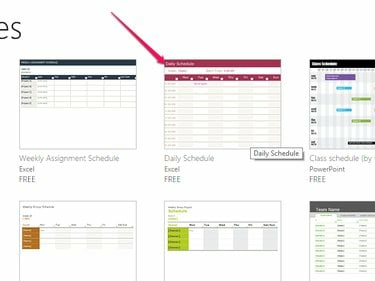
Credito immagine: Immagine per gentile concessione di Microsoft
Cerca il modello che desideri utilizzare e fai clic sull'immagine in miniatura del modello.
Passaggio 3: apri il modello
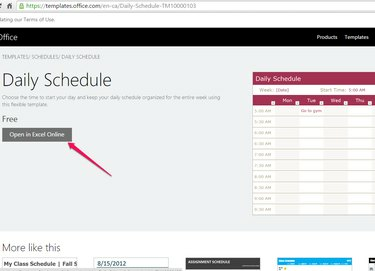
Credito immagine: Immagine per gentile concessione di Microsoft
Clic Apri in Excel per aprire il modello in un documento Excel.
Passaggio 4: accedi a Excel
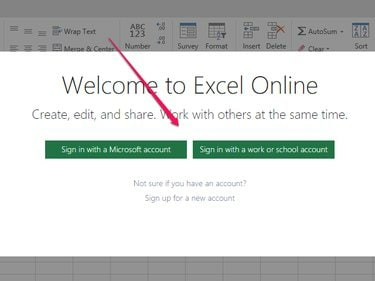
Credito immagine: Immagine per gentile concessione di Microsoft
Accedi con il tuo account Microsoft se ne hai uno. Puoi anche accedere con il tuo account aziendale o dell'istituto di istruzione. Se non hai un account, crea un nuovo account.
Passaggio 5: passa a Excel
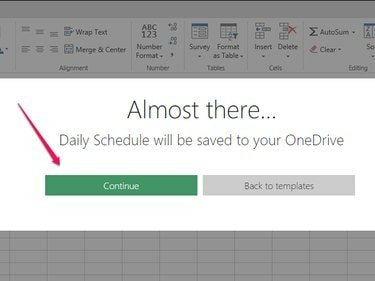
Credito immagine: Immagine per gentile concessione di Microsoft
Clic Continua per creare il tuo modello di documento.
Passaggio 6: utilizzare Excel online
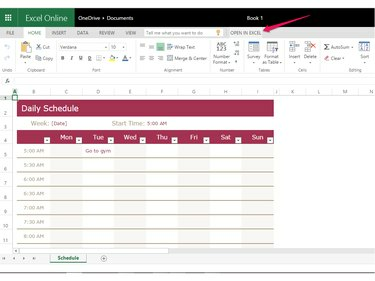
Credito immagine: Immagine per gentile concessione di Microsoft
Se desideri continuare a utilizzare Excel Online, fai clic sul campo che desideri compilare e digita l'agenda. Tuttavia, se desideri lavorare nell'applicazione desktop Excel, fai clic su Apri in Excel.
Passaggio 7: utilizzare Excel sul desktop
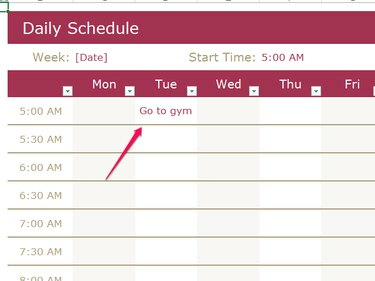
Credito immagine: Immagine per gentile concessione di Microsoft
Dopo aver aperto l'applicazione desktop Excel, puoi fare clic sul campo che desideri modificare e compilare la pianificazione.


